Aktion "Einbauen" im Stücklisten-Transformator
Mit der Aktion Einbauen in einer Upstream-Ansicht des Stücklisten-Transformators können Sie in der Downstream-Ansicht mehrere alternative Baugruppen aus vorhandenen Baugruppen in der Upstream-Ansicht erzeugen.
Ein Fertigungsingenieur kann mit dieser Aktion mehrere alternative Baugruppen in der Downstream-Ansicht mit verschiedenen Farben, Materialien usw. erzeugen. Mit der Aktion Einbauen können Sie mehrere Stücklisten effizient verwalten. Bei der Verwendung der Aktion Einbauen können Sie die Art und Weise festlegen, in der die Kind-Teile in der Downstream-Ansicht verbraucht werden. Weitere Informationen finden Sie im Video. Klicken Sie auf den Videotitel, um das Video in einem größeren Fenster anzuzeigen. Dadurch wird das Video auf einer neuen Registerkarte in YouTube geöffnet.
Beispielhafte Anwendungsfälle:
Anwendungsfall 1
Ein Konstruktionsingenieur erstellt in einer Upstream-Ansicht eine Autotür-Baugruppe, und ein Fertigungsingenieur kann mit der Aktion Einbauen in der Downstream-Ansicht alternative Autotür-Baugruppen in den Farben Red, Whiteund Gray erstellen.
Anwendungsfall 2
Ein Konstruktionsingenieur erstellt in einer Upstream-Ansicht eine Autositz-Baugruppe, und ein Fertigungsingenieur kann mit der Aktion Einbauen eine alternative Autositz-Baugruppe mit Bezügen aus Nylon, Leather, Polyester und Vinyl erstellen.
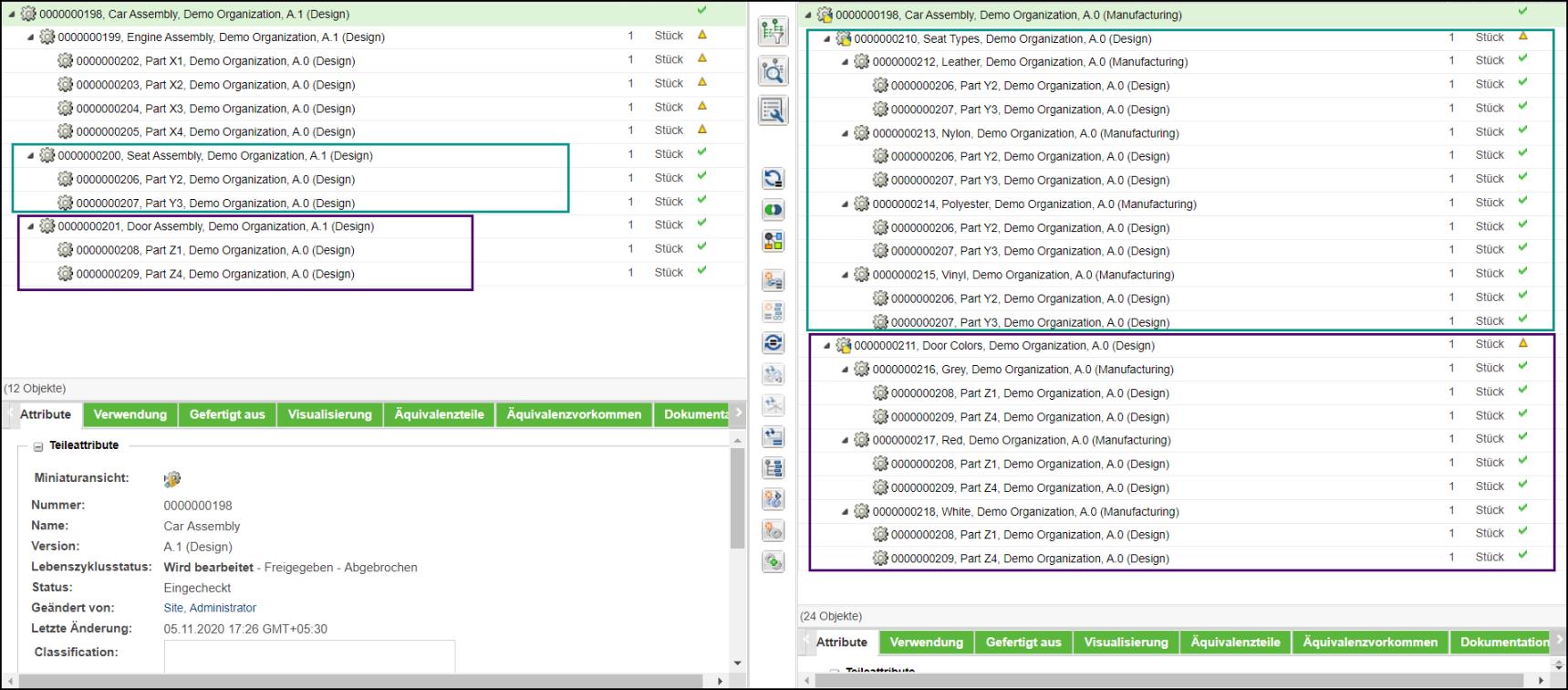
Wichtige Punkte
• Eine Baugruppe in der Upstream-Ansicht und ihre alternativen Baugruppen in der Downstream-Ansicht werden als Satz betrachtet. Beispielsweise werden die grün markierten Baugruppen als ein Satz betrachtet, und die blau markierten Baugruppen werden als ein anderer Satz betrachtet.
Sie können auch mehrere Baugruppen in der Upstream-Ansicht auswählen, um alternative Baugruppen in der Downstream-Ansicht zu erstellen. In diesem Fall werden die mehreren Baugruppen in der Upstream-Ansicht und die zugehörigen alternativen Baugruppen in der Downstream-Ansicht als Satz betrachtet.
• In einem Satz besteht ein alternativer Äquivalenz-Link zwischen den ausgewählten Baugruppen in der Upstream-Ansicht und den zugehörigen alternativen Baugruppen in der Downstream-Ansicht.
Beispiele:
◦ Für den grün markierten Satz ist ein alternativer Äquivalenz-Link zwischen dem Teil Seat Assembly in der Upstream-Ansicht und dem Teil Nylon in der Downstream-Ansicht vorhanden.
◦ Für den grün markierten Satz ist ein alternativer Äquivalenz-Link zwischen dem Teil Seat Assembly in der Upstream-Ansicht und dem Teil Vinyl in der Downstream-Ansicht vorhanden.
• In einem Satz ist ein Äquivalenz-Link zwischen den Kind-Teilen der Baugruppe in der Upstream-Ansicht und den Kind-Teilen der alternativen Baugruppen in der Downstream-Ansicht vorhanden.
• Die Baugruppen in der Downstream-Ansicht schließen sich gegenseitig aus.
• In der Upstream-Ansicht ist eine Baugruppe A vorhanden. Mit der Aktion Einbauen werden die alternative Baugruppen B, C und D aus A erzeugt. Nach dem Erzeugen der alternativen Baugruppen wurden Änderungen an der Baugruppe A in der Upstream-Ansicht vorgenommen. Diese Änderungen können in die alternativen Baugruppen B, C und D integriert werden. Verwenden Sie hierzu die Aktion Auf aktuelle Äquivalenzobjekte aktualisieren,  "Abweichungen erkennen" oder
"Abweichungen erkennen" oder  "Strukturen synchronisieren".
"Strukturen synchronisieren".
 "Abweichungen erkennen" oder
"Abweichungen erkennen" oder  "Strukturen synchronisieren".
"Strukturen synchronisieren".Verwenden Sie das Symbol  im Dialogfenster Auf aktuelle Äquivalenzobjekte aktualisieren, Abweichungen prüfen und lösen oder Strukturen synchronisieren, um Abweichungen mit dem Status Interaktiv oder Automatisch zu lösen. Weitere Informationen finden Sie unter:
im Dialogfenster Auf aktuelle Äquivalenzobjekte aktualisieren, Abweichungen prüfen und lösen oder Strukturen synchronisieren, um Abweichungen mit dem Status Interaktiv oder Automatisch zu lösen. Weitere Informationen finden Sie unter:
 im Dialogfenster Auf aktuelle Äquivalenzobjekte aktualisieren, Abweichungen prüfen und lösen oder Strukturen synchronisieren, um Abweichungen mit dem Status Interaktiv oder Automatisch zu lösen. Weitere Informationen finden Sie unter:
im Dialogfenster Auf aktuelle Äquivalenzobjekte aktualisieren, Abweichungen prüfen und lösen oder Strukturen synchronisieren, um Abweichungen mit dem Status Interaktiv oder Automatisch zu lösen. Weitere Informationen finden Sie unter: